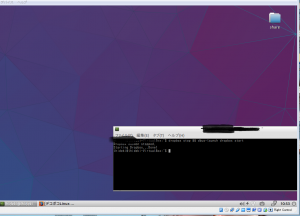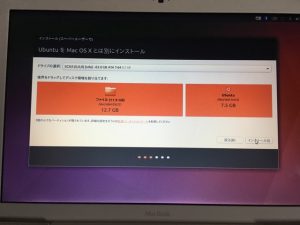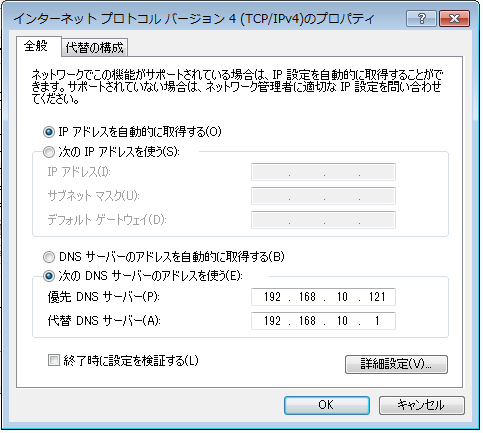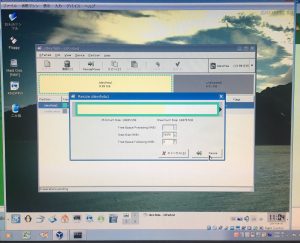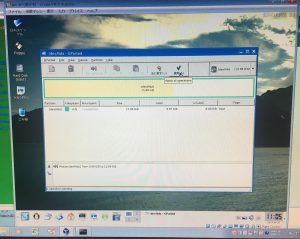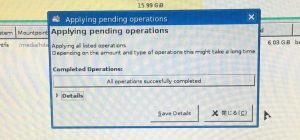こんにちは、こんばんは!
久しぶりに更新できました。”出来ました”って表現になります。
どういうわけだか、ブログサーバーに繋がらなくなってしまい観覧どころかメンテナンスさえも不可能な状況でした。前回の記事から数年の後ようやく修復完了しました!
原因はデータベースアップデートにより故障?不具合となり、PHPもバージョンを上げたせいでブログサーバーに必要な機能が欠落していたりで、私もアップデートとしてダメになった???状態であちこち情報を集めながら触っていましたが、同じ現象を解決したという情報に出あわなくて随分と時間がかかりました。
結局やったことは、
・MySQLを再インストールして、バックアップから復元。
・PHP-mysqlという拡張モジュールの追加でした。その後にApacheの再起動で無事に完了。
たったそれだけなんですが、そこにたどり着くまで2年かかりました。
まず、MySQLをなんとかするのに相当難攻しまして、MySQL5.7-serverが起動途中でエラーになり起動しないので、バックアップも取れないし何が原因か不明で、
MySQLのcrushを疑って、ネットで情報を探していたら
[手順] MySQL データベースでの InnoDB 破損を修復するには
MySQLのConfigに次の一文を加えると
/etc/my.cnf
[mysqld]
innodb_force_recovery=1(Max6)から順番に大きくして再起動していくと・・・5でとりあえず起動に成功しました。
そこから、データベースを丸ごとdumpして、、、あれこれやっても状況に変化無いので、アンインストールして再インストールが早いかなと。
しかしですね、Uninstallすら途中でエラーをはき出して処理を完了できませんでした、とか!
+ /usr/share/mysql-common/configure-symlinks install mysql /etc/mysql/mysql.cnf
update-alternatives: エラー: alternative パス /etc/mysql/mysql.cnf が存在しませ ん
dpkg: パッケージ mysql-server-5.7 の処理中にエラーが発生しました (–configure):
サブプロセス インストール済みの post-installation スクリプト はエラー終了ステータス 2 を返しました
dpkg: 依存関係の問題により mysql-server の設定ができません:
mysql-server は以下に依存 (depends) します: mysql-server-5.7 …しかし:
パッケージ mysql-server-5.7 はまだ設定されていません。dpkg: パッケージ mysql-server の処理中にエラーが発生しました (–configure):
依存関係の問題 – 設定を見送ります
エラーメッセージは前の失敗から続くエラーであることを示しているので、レポートは書き込まれません。
処理中にエラーが発生しました:
mysql-server-5.7
mysql-server
2行目の ”/etc/mysql/mysql.cnf が存在しませ ん”そんなに重要??無ければ作れよ、とか思って最後に手作業で作ってみて再度Uninstallしたらエラーとならずに無事に完了。そこまでできたらテンションあげあげで
sudo apt-get update
sudo apt-get install mysql-server
これも無事に完了してmysql -u root -p ****してのshow databases;でチェック、、、良さそう。
バックアップから復元作業
mysql -u root -p**** < all-databases.sql で10分ほど待ちましたが復元完了。
show databases;チェックっと、元通りっぽい!
後はWordpressからブログが見れたら完全復活っとページを開くと、、、
Your PHP installation appears to be missing the MySQL extension which is required by WordPress.
っ駄目ですね!それでまたググって”MySQL extension=mysql拡張機能が無いよ!”ってことか!てことで
sudo apt-get install php-mysql
のち
sudo service apache2 restart アパッチ再起動で無事修復完了しました。
あーすっきりした!!